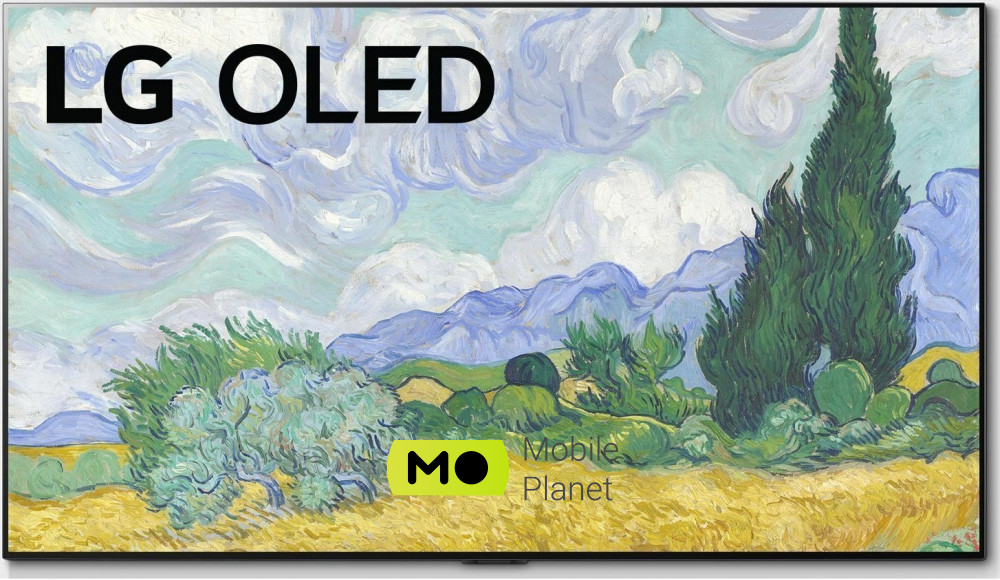Как подключить телефон к телевизору через Bluetooth: пошаговое руководство для Android и iPhone
mobileplanet.ua Bluetooth-связка телефона и телевизора удобна для музыки, фото и базового управления без кабелей и Wi-Fi: включил видимость, выполнил сопряжение, звук пошёл на колонки ТВ, кнопки пульта управляют паузой и громкостью. Но у технологии есть пределы — видео по BT почти не передаётся, задержка заметна в фильмах и играх, поэтому для зеркалирования экрана и кино лучше выбрать Wi-Fi Direct/Miracast, AirPlay или HDMI. Перед началом стоит проверить, поддерживает ли ваш Smart TV именно приём аудио по Bluetooth (профили A2DP/AVRCP), обновить прошивку, очистить старые пары. Подключение похоже на всех брендах: в настройках ТВ открыть раздел Bluetooth, перевести в режим поиска, на Android или iPhone выбрать телевизор и подтвердить код. Если устройства не видят друг друга — сократите расстояние, выключите лишние гаджеты и энергосбережение, перезапустите модуль. Для старых моделей выручит внешний BT-приёмник для звука или медиаприставка с Miracast/Chromecast. Ради стабильности держите прямую видимость
Bluetooth-связка телефона и телевизора удобна для музыки, фото и базового управления без кабелей и Wi-Fi: включил видимость, выполнил сопряжение, звук пошёл на колонки ТВ, кнопки пульта управляют паузой и громкостью. Но у технологии есть пределы — видео по BT почти не передаётся, задержка заметна в фильмах и играх, поэтому для зеркалирования экрана и кино лучше выбрать Wi-Fi Direct/Miracast, AirPlay или HDMI. Перед началом стоит проверить, поддерживает ли ваш Smart TV именно приём аудио по Bluetooth (профили A2DP/AVRCP), обновить прошивку, очистить старые пары. Подключение похоже на всех брендах: в настройках ТВ открыть раздел Bluetooth, перевести в режим поиска, на Android или iPhone выбрать телевизор и подтвердить код. Если устройства не видят друг друга — сократите расстояние, выключите лишние гаджеты и энергосбережение, перезапустите модуль. Для старых моделей выручит внешний BT-приёмник для звука или медиаприставка с Miracast/Chromecast. Ради стабильности держите прямую видимость Если вы ищете интернет-магазин телевизоров в Одессе и желаете купить недорого телевизор со склада по хорошей цене от поставщика - рекомендуем ознакомиться с ассортиментом нашего каталога.

Беспроводная связка смартфона и телевизора удобна, когда хочется быстро запустить музыку, вывести фото с последней поездки или управлять воспроизведением без кабелей. При этом важно понимать ограничение технологии: Bluetooth в большинстве случаев передаёт звук и управляющие команды, а не видео-картинку. Если ваша цель — зеркалирование экрана или трансляция фильмов, лучше использовать Wi-Fi (Miracast, AirPlay, Chromecast) или HDMI-кабель. Ниже — практичная инструкция со сценариями для Android и iPhone, советами по совместимости и решениями типичных ошибок.
Читайте похожую статью, где мы рассказываем про то как подключить телефон к телевизору: пошаговое руководство для Android и iPhone
Зачем вообще связывать телефон и ТВ по Bluetooth
Преимущества для повседневных задач
Bluetooth помогает быстро подключить смартфон к Smart TV, чтобы слушать музыку через колонки телевизора, пролистывать фото, управлять паузой и громкостью, использовать телефон как пульт ДУ или как Bluetooth-плеер. Соединение не требует домашней сети, маршрутизатора и паролей, работает «точка-в-точку» и экономит время настройки.
Когда Bluetooth уступает Wi-Fi и HDMI
У технологии есть пределы: пропускная способность Bluetooth невысока, поэтому потоковое видео практически не передаётся. Задержка аудио выше, чем по кабелю, поэтому в динамичных играх и при просмотре фильмов может ощущаться рассинхрон. Для зеркалирования экрана лучше выбрать Wi-Fi Direct / Miracast (Android), AirPlay (iOS) или Chromecast, а для стабильной картинки — HDMI-переходник.
Что подготовить перед подключением
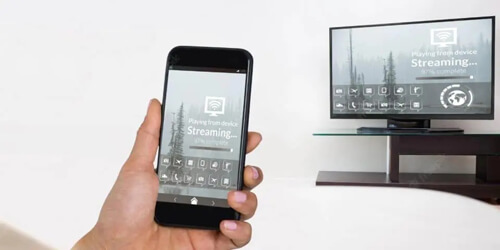
Проверка совместимости и версий
Убедитесь, что телевизор действительно поддерживает Bluetooth для аудио или аксессуаров. Часть моделей имеет Bluetooth только для пультов и наушников, а не для приёма медиафайлов со смартфона. В характеристиках ищите «Bluetooth Audio», «Bluetooth Speaker», «Bluetooth Input», версии 4.2/5.0/5.2 с профилями A2DP/AVRCP.
Как понять, что ваш Smart TV готов
В меню телевизора откройте «Настройки» → «Звук» или «Подключения» → «Bluetooth». Если видите раздел «Сопряжение» и список устройств — ТВ готов. Обновите прошивку: новые версии улучшают совместимость с Android и iOS, снижают задержку и устраняют обрывы.
Подготовка смартфона
На телефоне включите Bluetooth и режим обнаружения (обычно включается автоматически при открытии соответствующего экрана). Для стабильности отключите лишние гарнитуры, очистите список старых пар — это помогает, когда телевизор «не видит» телефон.
Пошаговая настройка: Android и iPhone
Где искать пункт на телевизорах Samsung, LG, Philips, Xiaomi TV
- Samsung: Settings → Sound → Sound Output → Bluetooth Speaker List (или Settings → Connection → Bluetooth).
- LG (webOS): Settings → Sound Out → Bluetooth / Device Selection.
- Philips (Android TV): Settings → Remote & Accessories → Add device.
- Xiaomi/MI TV: Settings → Bluetooth → Pair device.
На приставках Android TV/Google TV алгоритм похож: «Настройки» → «Пульт и аксессуары» → «Добавить устройство».
Подключение смартфона на Android
Откройте «Настройки» → «Bluetooth». Включите модуль, нажмите «Сопряжение новым устройством» и дождитесь, пока появится ваш телевизор. Выберите его, подтвердите код, при необходимости разрешите доступ к мультимедиа. Дальше откройте музыкальный плеер или галерею — звук пойдёт на ТВ (если модель поддерживает профиль A2DP). Для вывода фото используйте встроенный просмотр на ТВ или приложение производителя, а для видео — Wi-Fi-альтернативы.
Подключение iPhone к ТВ по Bluetooth
На iPhone включите Bluetooth в «Настройки» → «Bluetooth», переведите телевизор в режим поиска. В списке устройств коснитесь названия ТВ и подтвердите сопряжение. Учтите: iOS обычно не передаёт видео по Bluetooth — только звук и управление, поэтому для зеркалирования используйте AirPlay (при наличии поддержки на телевизоре или Apple TV).
Что реально можно передавать

Звук и управление плеером
На большинстве Smart TV Bluetooth работает как «аудиоколонка» — телевизор принимает звук со смартфона, а вы получаете более мощное звучание без AUX-кабеля. Кнопки на пульте и экране могут управлять паузой/перемоткой (профиль AVRCP). При прослушивании музыки это удобный сценарий.
Фото и отдельные файлы — с нюансами
Передача фотографий напрямую по Bluetooth зависит от прошивки ТВ. Если обмен файлами не поддерживается, отправляйте фото через фирменное приложение производителя телевизора или включайте показ из облака с помощью приложений для Smart TV. Для видеофайлов по Bluetooth рассчитывать не стоит — используйте Miracast/Chromecast или флешку/HDMI.
Если телевизор не видит телефон: быстрые решения
Телефон не находит телевизор
Проверьте, включён ли у ТВ режим обнаружения. Сбросьте модуль Bluetooth на обоих устройствах, удалите старые пары, сократите расстояние до 1–2 метров. Помехи создают микроволновки, роутеры на тех же частотах, металлические перегородки.
Есть обрывы или задержка звука
Обновите прошивку ТВ и ОС телефона, отключите «энергосбережение Bluetooth», временно выключите другие BT-гаджеты (часы, наушники). Для фильмов задействуйте провод или Wi-Fi-протоколы — так вы устраните лаг между видео и аудио.
Есть ли альтернативы: когда Bluetooth — не лучший выбор
Wi-Fi Direct, Miracast, Chromecast, AirPlay
Для трансляции экрана и фильмов выбирайте решения поверх Wi-Fi. На Android это «Беспроводной дисплей»/«Screen Cast» (Miracast), на iPhone — AirPlay. Chromecast удобен для YouTube и приложений с кнопкой «Cast». Эти способы обеспечивают картинку и звук с меньшей задержкой.
Кабельное подключение для стабильности
HDMI-адаптеры для Android и iPhone дают предсказуемый результат: Full HD/4K без разрывов. USB-подключение чаще работает как «передача файлов», а не как источник видео, но для просмотра фото с накопителя это тоже простой вариант.
Оптимизация и безопасность соединения
Как сделать Bluetooth стабильнее
Держите устройства в прямой видимости, отодвиньте роутер от телевизора, выключите редкие «умные» лампы, которые создают помехи, не перегружайте телефон фоновыми задачами. При возможности выбирайте устройства с Bluetooth 5.0+ — радиус и помехоустойчивость заметно лучше.
Конфиденциальность и доступ
Отключайте видимость смартфона после сопряжения, ставьте сложный PIN на ТВ, очищайте список сопряжённых устройств перед продажей или сервисом. Не подтверждайте незнакомые запросы на соединение — это правило безопасности справедливо и для колонок, и для Smart TV.
FAQ: короткие ответы на частые вопросы
Можно ли передавать видео по Bluetooth на телевизор?
Почти нет. Стандарт ориентирован на звук и управление. Для фильмов используйте Miracast/Chromecast/AirPlay или HDMI.
Как подключить наушники и телефон одновременно?
Большинство ТВ поддерживает один Bluetooth-аудиопоток. Некоторые модели позволяют «Мультивывод» (наушники + динамики ТВ), но это исключение. Проверьте раздел «Звук» → «Bluetooth» в настройках вашего телевизора.
Почему видно только звук, а фото не отправляются?
Телевизор, вероятно, поддерживает A2DP (аудио), но не обмен файлами. Используйте приложение производителя, облачный просмотр на ТВ или Wi-Fi-трансляцию.
Нужен ли Bluetooth-адаптер для старого телевизора?
Если в ТВ нет Bluetooth, можно подключить внешний BT-приёмник к аудiovходу (AUX/optical). Он примет звук со смартфона. Для видео потребуется приставка с Miracast/Chromecast или медиаплеер с HDMI.
Выводы: быстрый чек-лист выбора способа
Bluetooth — отличный вариант для музыки, простого управления и базового обмена, когда не нужна передача видео. Если цель — кино и зеркалирование экрана, выбирайте Wi-Fi-решения (Miracast, AirPlay, Chromecast) или HDMI. Перед подключением проверьте совместимость телевизора, обновите прошивку, очистите старые пары. Такой подход экономит время и избавляет от разочарований: каждый протокол должен решать «свою» задачу — и тогда домашний экран действительно работает удобно.
Купить телевизор
Купите телевизор в Одессе по выгодной цене от поставщика брендов: Samsung, LG, Philips, Sony, Xiaomi, Kivi, Hisense